Android Studio3.6新特性之視圖綁定ViewBinding使用指南
View Binding是一項功能,使您可以更輕松地編寫與視圖交互的代碼。在模塊中啟用視圖綁定后,它將為該模塊中存在的每個XML布局文件生成一個綁定類。綁定類的實例包含對在相應布局中具有ID的所有視圖的直接引用。
正文
Android Studio 3.6 Canary 11 及更高版本中推出了ViewBinding功能,ViewBinding將逐步替換掉findViewById,還等什么,抓緊時間學習吧!谷歌官方文檔的ViewBinding Demo是用Kotlin語言寫的,看起來比較生疏,花了點時間,我在Java上實現了類似的代碼,還是看Java比較親切!
下面簡單介紹下如何使用ViewBinding:
修改build.gradle將 viewBinding 元素添加到其 build.gradle 文件中,添加完后需要重新sync
// Android Studio 3.6.0android { ... viewBinding { enabled = true } }
在 Android Studio 4.0 中,viewBinding 將被變成屬性整合到了buildFeatures 選項中,配置要改成:
// Android Studio 4.0android { buildFeatures { viewBinding = true }}修改java代碼
如果你的布局文件是activity_main.xml,則會生成一個ActivityMainBinding的類,如果你的布局文件是result_profile.xml,則會生成一個ResultProfileBinding的類,以此類推。下面以activity_main.xml及其對應的MainActivity.java為例說明:
假設activity_main.xml放置了三個控件:TextView(Id為text)、Button(Id為button)、ImageView(沒有設置Id),其中ImageView因為沒有設置Id,因此綁定類中不存在對它的引用,所以在代碼中無法被引用。
MainActivity.java的部分代碼如下:
@Override protected void onCreate(Bundle savedInstanceState) { super.onCreate(savedInstanceState);// setContentView(R.layout.activity_main); LayoutInflater layoutInflater = LayoutInflater.from(this); ActivityMainBinding binding = ActivityMainBinding.inflate(layoutInflater); setContentView(binding.getRoot()); binding.text.setText('文字已變化'); binding.button.setOnClickListener(new View.OnClickListener() { @Override public void onClick(View v) { Toast.makeText(getApplicationContext(), 'Button被點擊', Toast.LENGTH_SHORT).show(); } }); }
注意事項
注意:原先的setContentView(R.layout.activity_main)需要注釋掉,否則會重復設置ContentView。布局的根視圖(activity_main.xml)會自動生成一個名為 rootView 的成員變量。在 Activity 的 onCreate()方法中,要將 rootView傳入 setContentView()方法,從而讓 Activity 可以使用綁定對象中的布局,rootView是私有變量,需要使用getRoot()方法拿到。
工程代碼
完整的工程歡迎到碼云或Github上下載(ViewBindingTest目錄):https://gitee.com/lwjobs/AndroidStudyhttps://github.com/lwjobs/AndroidStudy
視圖綁定ViewBinding的詳細說明請參考:
使用視圖綁定替代 findViewById
總結
到此這篇關于Android Studio3.6新特性之視圖綁定ViewBinding使用指南的文章就介紹到這了,更多相關android studio3.6 視圖綁定ViewBinding內容請搜索好吧啦網以前的文章或繼續瀏覽下面的相關文章希望大家以后多多支持好吧啦網!
相關文章:
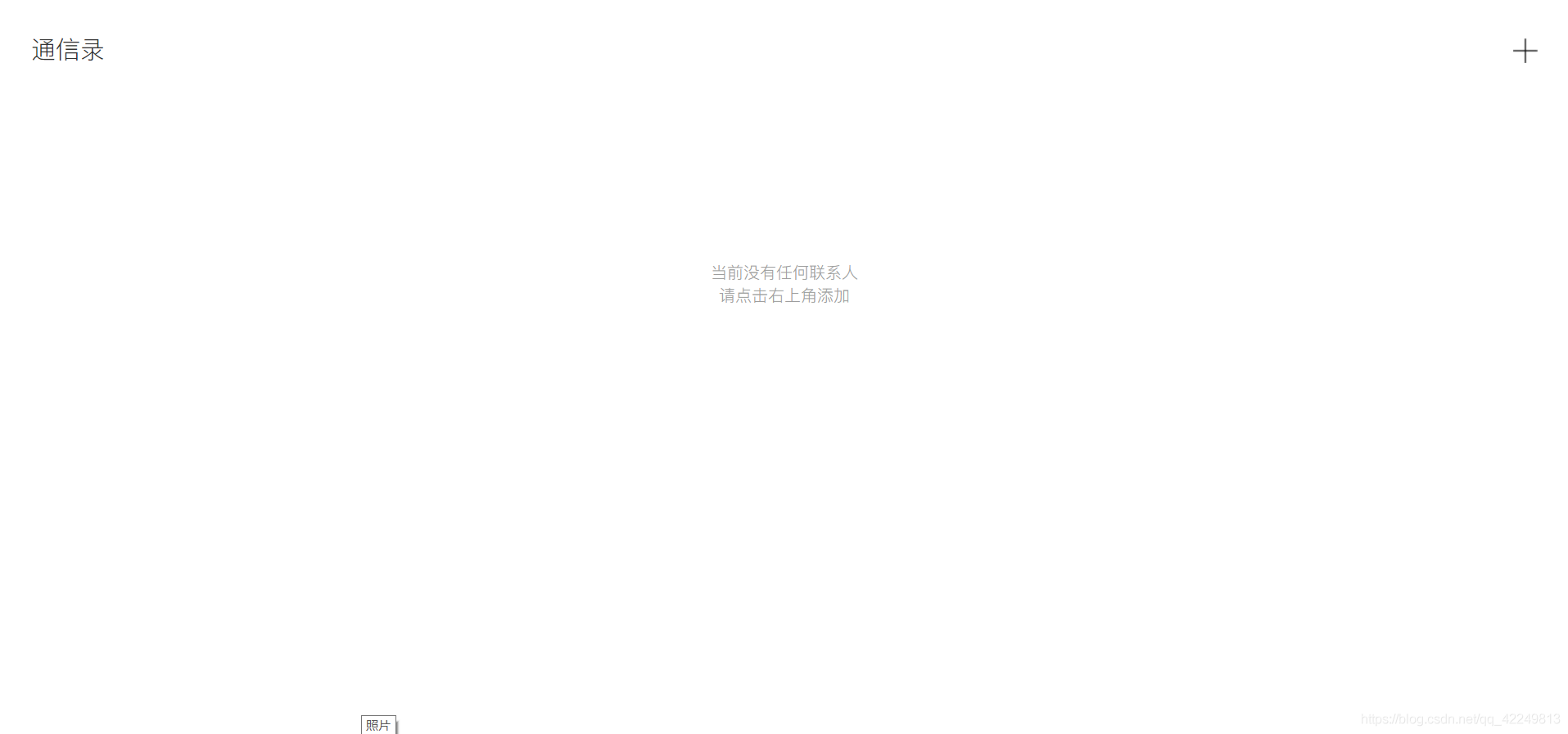
 網公網安備
網公網安備